Napraw błąd niezainstalowanej aplikacji na Androidzie
Różne / / November 28, 2021
Aplikacje okazują się być podstawowymi rzeczami w smartfonie związanymi z oprogramowaniem. Bez nich absolutnie nie ma sensu korzystać ze smartfona, ponieważ to dzięki aplikacjom użytkownicy mogą wykonywać zadania na swoich smartfonach. Nie ma znaczenia, jak dobre są specyfikacje sprzętowe twojego telefonu; jeśli nie ma zainstalowanych aplikacji, nie jest to przydatne. Deweloperzy projektują aplikacje, aby wykorzystać te specyfikacje sprzętowe, aby zapewnić lepsze ogólne wrażenia dla użytkownika tego konkretnego smartfona.
Niektóre niezbędne aplikacje są fabrycznie zainstalowane na smartfonie. Te aplikacje są niezbędne do wykonywania podstawowych funkcji, w tym między innymi telefonu, wiadomości, aparatu, przeglądarki. Oprócz tego ze sklepu Play można pobrać różne inne aplikacje, aby poprawić produktywność lub dostosować urządzenie z Androidem.
Tak jak Apple ma „sklep z aplikacjami” dla wszystkich urządzeń z systemem IOS, Sklep Play to sposób, w jaki Google zapewnia swoim użytkownikom dostęp do różnorodnych treści multimedialnych, w tym aplikacji, książek, gier, muzyki, filmów i programów telewizyjnych.
Istnieje wiele aplikacji innych firm, które można pobrać z różnych stron internetowych, mimo że nie są one dostępne w Sklepie Play.
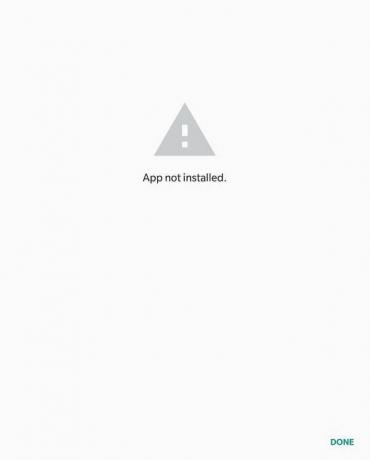
Zawartość
- Napraw błąd niezainstalowanej aplikacji na Androidzie
- Metoda 1: Wyczyść pamięć podręczną i dane Sklepu Google Play
- Metoda 2: Zresetuj preferencje aplikacji
- Metoda 3: Zezwól na instalację aplikacji z nieznanych źródeł
- Metoda 4: Sprawdź, czy pobrany plik jest uszkodzony lub nie został całkowicie pobrany
- Metoda 5: Włącz tryb samolotowy podczas instalacji aplikacji
- Metoda 6: Wyłącz Google Play Protect
Napraw błąd niezainstalowanej aplikacji na Androidzie
Różnorodna obsługa, jaką Android zapewnia tym aplikacjom innych firm, sprawia, że są one podatne na problemy. Jednym z powszechnych problemów, z jakimi boryka się kilku użytkowników Androida, jest „Aplikacja nie została zainstalowana” błąd. Poniżej przedstawiono kilka metod rozwiązania tego problemu.
Metoda 1: Wyczyść pamięć podręczną i dane Sklepu Google Play
Pamięć podręczną aplikacji można wyczyścić bez szkody dla ustawień aplikacji, preferencji i zapisanych danych. Jednak wyczyszczenie danych aplikacji spowoduje ich całkowite usunięcie/usuniecie, tj. po ponownym uruchomieniu aplikacja otwiera się tak, jak za pierwszym razem.
1. otwarty Ustawienia na swoim urządzeniu i przejdź do Aplikacje lub Menedżer aplikacji.

2. Nawigować do „sklep zabaw” we wszystkich aplikacjach.
3. Stuknij w składowanie w szczegółach aplikacji.
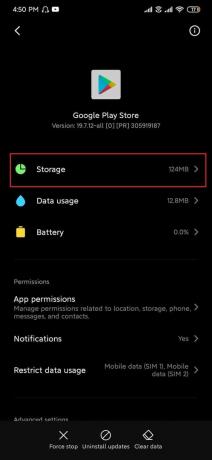
4. Stuknij w Wyczyść pamięć podręczną.
5. Jeśli problem będzie się powtarzał, wybierz wyczyść wszystkie dane / wyczyść pamięć.
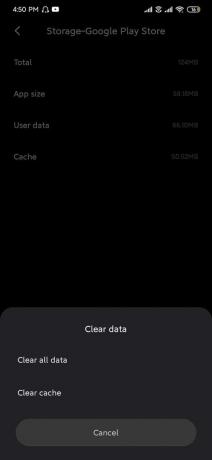
Metoda 2: Zresetuj preferencje aplikacji
Pamiętaj, że ta metoda resetuje preferencje aplikacji dla wszystkich aplikacji na Twoim urządzeniu. Po zresetowaniu preferencji aplikacji aplikacje będą zachowywać się tak, jak przy pierwszym uruchomieniu, ale nie wpłynie to na żadne Twoje dane osobowe.
1. otwarty Ustawienia na swoim urządzeniu i wybierz Aplikacje lub Menedżer aplikacji.
2. Pod wszystkimi aplikacjami dotknij Więcej menu (ikona z trzema kropkami) w prawym górnym rogu.
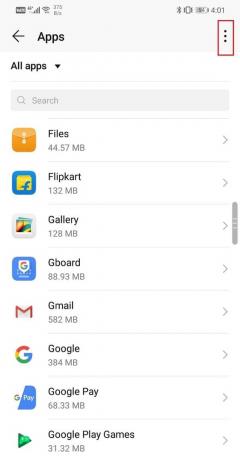
3. Wybierz Zresetuj preferencje aplikacji.

Metoda 3: Zezwól na instalację aplikacji z nieznanych źródeł
Aplikacje pobrane z zewnętrznych źródeł są uważane za zagrożenie dla Twojego urządzenia, dlatego ta opcja jest domyślnie wyłączona w systemie Android. Nieznane źródła obejmują wszystko inne niż Sklep Google Play.
Pamiętaj, że pobieranie aplikacji z niezaufanych witryn może narazić Twoje urządzenie na ryzyko. Jeśli jednak nadal chcesz zainstalować aplikację, wykonaj poniższe czynności.
1. Otwórz ustawienia i przejdź do "Bezpieczeństwo".
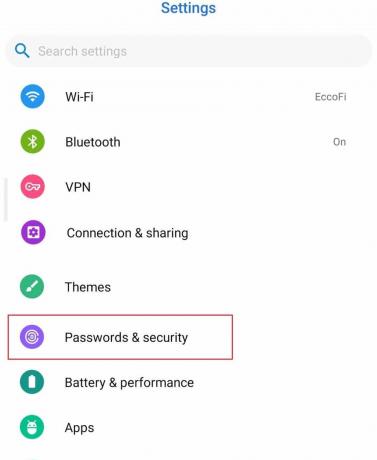
2. W sekcji „bezpieczeństwo” przejdź do Prywatność i wybierz „Specjalny dostęp do aplikacji”.
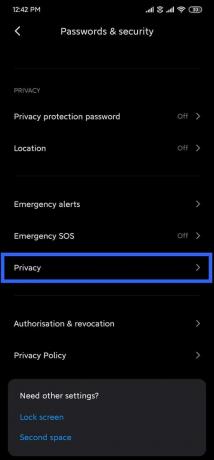
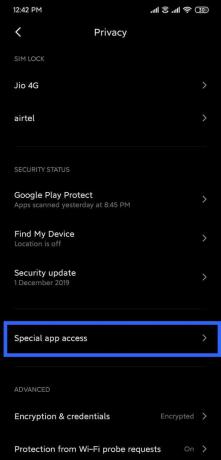
3. Stuknij w „Zainstaluj nieznane aplikacje” i wybierz źródło, z którego pobrałeś aplikację.
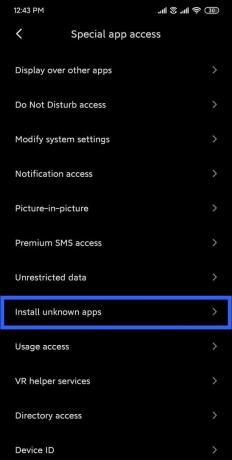
4. Większość użytkowników pobiera aplikacje innych firm z „Przeglądarka” lub „Chrome”.
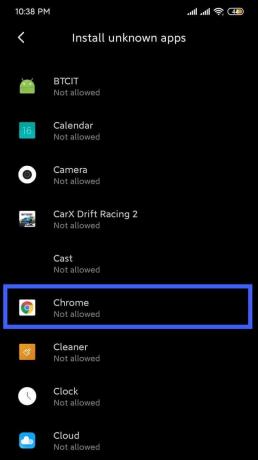
5. Stuknij w swoją ulubioną przeglądarkę i włącz „Zezwól z tego źródła”.
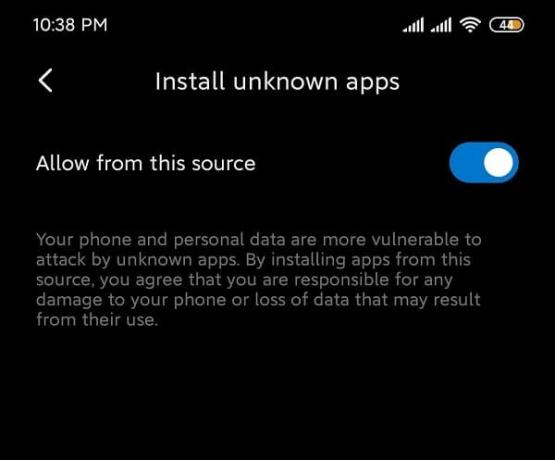
6. W przypadku urządzeń z systemem Android w wersji „instaluj aplikacje z nieznanych źródeł” można znaleźć pod samym bezpieczeństwem.
Teraz ponownie spróbuj zainstalować aplikację i sprawdź, czy jesteś w stanie napraw błąd aplikacji nie zainstalowany na telefonie z Androidem.
Metoda 4: Sprawdź, czy pobrany plik jest uszkodzony lub nie został całkowicie pobrany
Pliki APK zainstalowane z witryn innych firm nie zawsze są godne zaufania. Może istnieć możliwość, że pobrana aplikacja jest uszkodzona. W takim przypadku usuń plik z urządzenia i wyszukaj aplikację w innej witrynie internetowej. Sprawdź komentarze na temat aplikacji przed pobraniem.
Może również istnieć możliwość, że aplikacja nie zostanie całkowicie pobrana. W takim przypadku usuń niekompletny plik i pobierz go ponownie.
Nie ingeruj w telefon podczas procesu ekstrakcji pliku APK. Po prostu pozwól mu być i sprawdzaj go często, dopóki proces ekstrakcji nie zostanie zakończony.
Metoda 5: Włącz tryb samolotowy podczas instalacji aplikacji
Włączenie trybu samolotowego wyłącza wszystkie formy komunikacji i transmisji sygnałów, które urządzenie odbiera ze wszystkich usług. Opuść pasek powiadomień i włącz Tryb samolotowy. Gdy urządzenie jest w trybie samolotowym, spróbuj i zainstaluj aplikację.

Metoda 6: Wyłącz Google Play Protect
Jest to funkcja bezpieczeństwa oferowana przez Google, która chroni Twój telefon przed szkodliwymi zagrożeniami. Proces instalacji każdej podejrzanej aplikacji zostanie zablokowany. Co więcej, po włączeniu ochrony Google Play często skanujesz urządzenie w poszukiwaniu zagrożeń i wirusów.
1. Udaj się do Sklep Google Play.
2. Stuknij ikonę menu obecną u góry lewy róg ekranu (3 linie poziome).

3. otwarty grać chronić.
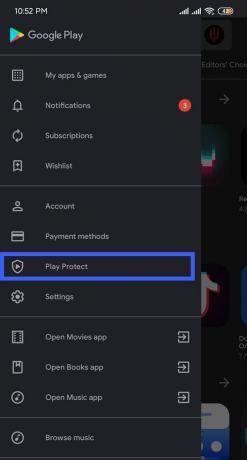
4. Stuknij w „Ustawienia” ikona obecna w prawym górnym rogu ekranu.
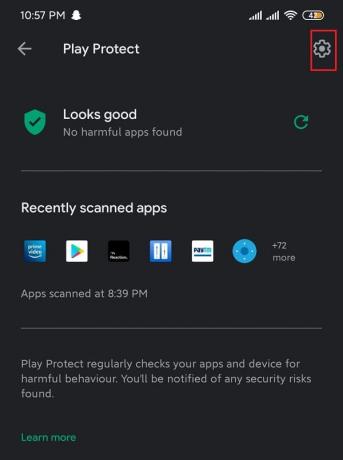
5. Wyłączyć „Skanuj aplikacje za pomocą Play Protect” na krótką chwilę.
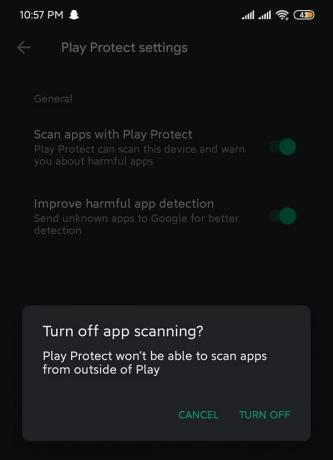
6. Po zakończeniu instalacji włącz ją ponownie.
Jeśli żadna z tych metod nie działa, najprawdopodobniej jest to problem związany z systemem operacyjnym urządzenia. W takim przypadku zaleca się przywrócenie ustawień fabrycznych, aby wszystko wróciło do normy. Pomocne może być również pobranie poprzedniej wersji aplikacji.
Zalecana:
- Jak ustawić niestandardowy dzwonek wiadomości tekstowych na Androidzie?
- Jak zmienić ikony aplikacji na telefonie z Androidem?
Mamy nadzieję, że te informacje są przydatne i udało Ci się napraw błąd aplikacji nie został zainstalowany na telefonie z Androidem. Ale jeśli nadal masz jakieś pytania lub sugestie dotyczące tego przewodnika, skontaktuj się z sekcją komentarzy.



